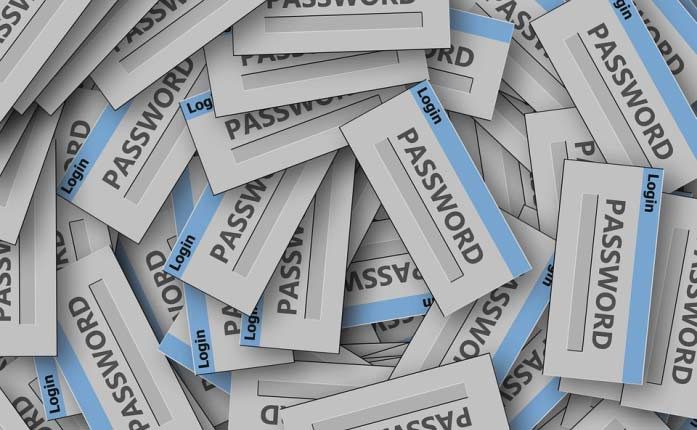كيف يمكنني مسح ذاكرة التخزين المؤقت للتطبيق على تلفزيون أمازون فاير الخاص بي؟ – بسرعة وسهولة
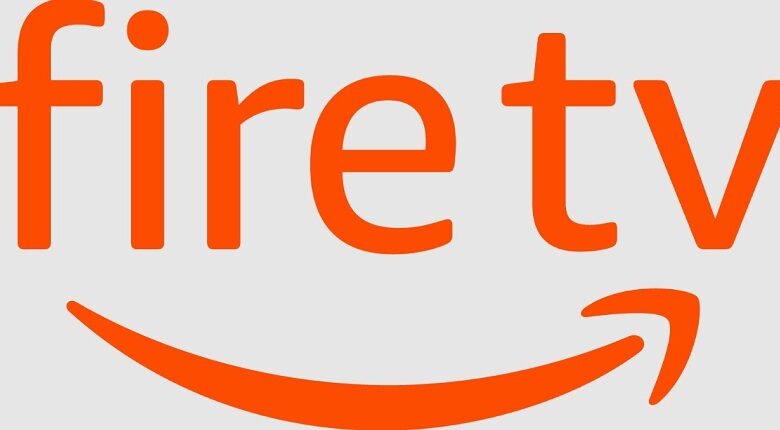
كونه جهازًا يعمل بنظام التشغيل Android ، والذي يمكن توصيله بالتلفزيون الذكي الخاص بنا والاستفادة من التطبيقات ، بالإضافة إلى قدرته على تكرار الشاشة ، فإنه يجلب معه معضلة يمكن أن تؤثر على الذاكرة ، مثل ظهور ذاكرة التخزين المؤقت التي يحتوي عليها كل تطبيق لحسن الحظ بمجرد إدخال الإعدادات يمكننا حذفها وفي هذه المقالة سوف نعلمك كيفية القيام بذلك.
ما الذي يجب فعله لمسح ذاكرة التخزين المؤقت لتطبيق واحد أو أكثر من إعدادات Amazon Fire TV؟
يعد مسح ذاكرة التخزين المؤقت للتطبيقات التي قمنا بتثبيتها على الجهاز الذي تقدمه لنا شركة أمازون ، من أبسط العمليات التي يمكن القيام بها ، ويكفي فقط اتباع الخطوات التالية:

- نصل إلى قسم الإعدادات من خلال النقر على زر “الإعدادات”.
- ثم نضغط على خيار قائمة “التطبيقات”.
- ننتقل إلى قسم “إدارة التطبيقات المثبتة” ، نضغط.
- سنضغط على التطبيق الذي تريد حذف ذاكرة التخزين المؤقت . يمكنك فقط اختيار واحد.
- نضغط على الخيار الذي يمكننا رؤيته ، “مسح ذاكرة التخزين المؤقت”
- وهذا كل شيء. باستخدام هذا يمكنك حذف ذاكرة التخزين المؤقت حتى تعمل التطبيقات ولا تتعطل في استخدامها.
كيف تمسح بيانات جميع تطبيقاتك مرة واحدة؟
على غرار الخطوات التي تم ذكرها سابقًا . لحذف بيانات التطبيقات ، سيتعين علينا اتباعها مع اختلاف أنه بدلاً من النقر فوق الزر “مسح ذاكرة التخزين المؤقت” . لكن نضغط على الزر “مسح البيانات” .
ما الطرق الأخرى التي يجب استخدامها لزيادة مساحة تخزين Amazon Fire TV؟
الجانب السلبي لهذه الأجهزة هو المساحة الصغيرة التي تجلبها معهم . لكن عند الدخول إلى “الإعدادات” – “My Fire Tv” – “حول” – “التخزين” ، يمكننا أن نرى فيها المساحة المتوفرة بالجهاز . إذا المساحة ممتلئة تقريبًا ، أحد أسرع الخيارات هو حذف ذاكرة التخزين المؤقت وبيانات التطبيقات المثبتة بالفعل. إذا لم ينجح ذلك ، يمكن للمستخدم اختيار الخيارات التالية:
تلقي التحديثات على الجهاز
أحد الخيارات التلقائية على الجهاز هو التحديثات ، لكن على الرغم من وجود احتمال أن يتم مقاطعة هذه التحديثات في بعض الأحيان بسبب نقص المساحة . أفضل طريقة لحل هذه المشكلة هي الذهاب إلى قسم التخزين وحذف التطبيقات التي لم يتم استخدامها . ثم اتبع الخطوات التالية:
- نذهب إلى الإعدادات.
- نضغط على “My Fire TV”.
- ثم انقر فوق خيار “حول”.
- نختار الخيار “التحقق من تحديث النظام”.

وتجدر الإشارة إلى أن الحد الأدنى من المساحة التي يجب توفرها هو 500 ميغا بايت حتى يعمل التحديث ويتم تثبيته تلقائيًا.
حرر مساحة التخزين الكاملة
بالإضافة إلى حذف ذاكرة التخزين المؤقت وبيانات التطبيقات . هناك أنواع أخرى من الخيارات التي يمكننا اختيارها للحصول على مساحة أكبر على الجهاز والقدرة على تنزيل المزيد من التطبيقات. وبعضها:
قم بإلغاء تثبيت التطبيقات بقليل من الاستخدام : يجلب الجهاز معه تلقائيًا بعض التطبيقات التي تشغل جزءًا كبيرًا من المساحة . وفي حالات معينة لا يتم استخدام هذه التطبيقات . وأفضل ما يمكن فعله هو التخلص منها ، لذلك نقوم بما يلي:
- نصل إلى قائمة تكوين Fire TV وننقر على “التطبيقات”.
- نختار خيار “إدارة التطبيقات المثبتة”.
- ننتقل إلى تحديد التطبيق الذي نريد إزالته من القائمة.
- نضغط على زر “إلغاء التثبيت” ونقوم بذلك مرة أخرى في رسالة التأكيد التي يتم ملاحظتها.
إعادة تعيين الجهاز إلى إصدار المصنع: يوصى بهذا الخيار إذا لم تنجح الحلول السابقة . وإعادة ضبط الجهاز على إعداداته الافتراضية سيؤدي إلى إزالة أي تطبيق تم تثبيته مثل Amazon Prime و Netflix وغيرها . إلى جانب معلوماتك ، وبالتالي إخلاء مساحة على الجهاز.
تجدر الإشارة إلى أن هذا الخيار الأخير لإعادة تشغيل Fire Stick TV سيؤدي أيضًا إلى حذف جميع المعلومات الشخصية التي تم وضعها في وقت الاستخدام الأول . بالإضافة إلى إلغاء ربط حساب Amazon ، أي في وقت اكتمال هذه الاستعادة . سنقوم يجب تكوين الجهاز كما لو كان جديدًا وإعادة وضع التفضيلات التي نريدها.